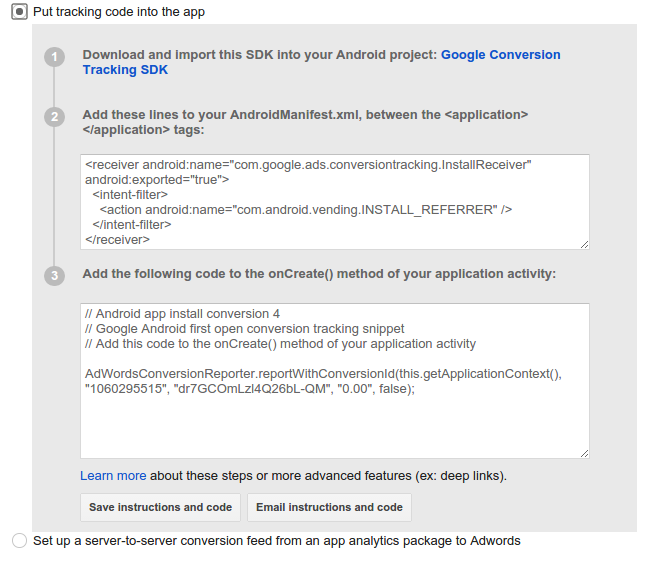Menedżer tagów Google udostępnia tagi śledzenia konwersji Google Ads, aby: obsługują elastyczne, oparte na regułach śledzenie konwersji Google Ads dla aplikacji na Androida.
Z tego przewodnika dowiesz się, jak za pomocą Menedżera tagów Google śledzić konwersje polegające na instalacji aplikacji na Androida za pomocą Tagi śledzenia konwersji Google Ads:
- Tworzenie nowej konwersji w Google Ads
- Tworzenie reguły do uruchamiania konwersji Google Ads tag śledzenia
- Tworzenie tagu śledzenia konwersji Google Ads
- Aktualizuj plik
AndroidManifest.xml - Przekazywanie konwersji do warstwy danych
- Rejestrowanie precyzyjnych linków
- Publikowanie kontenera
1. Tworzenie nowej konwersji w Google Ads
Aby utworzyć nową konwersję w Google Ads:
- Zaloguj się na konto Google Ads.
- Na pasku menu wybierz Narzędzia > Konwersje.
- Kliknij + KONWERSJI.
- Wybierz Aplikacja.
- Wybierz Android i Instalacje aplikacji (pierwsze uruchomienie). i kliknij Dalej.
- Wpisz te informacje:
- Kliknij Nazwa obok nazwy aplikacji na Androida. kliknij Gotowe.
- Kliknij Wartość, aby wpisać wartość każdej instalacji aplikacji. Wybierz Nie przypisuj wartości do tej instalacji i kliknij Gotowe.
- Kliknij Nazwa pakietu, aby wpisać nazwę pakietu aplikacji na Androida. w Google Play i kliknij Gotowe.
- Kliknij opcję Optymalizacja, która jest domyślnie wyłączona. Aby włączyć kliknij WYŁ., by ustawić go w pozycji WŁ. Gotowe.
- Opcjonalnie: Kliknij URL wywołania zwrotnego, aby wpisać adres URL dostawcy usług analitycznych, do którego mają być publikowane konwersje, i kliknij Gotowe.
- Kliknij Zapisz i kontynuuj.
- Sprawdź ustawienia konwersji. Aby je zmienić: kliknij Edytuj ustawienia.
- W sekcji Skonfiguruj metodę śledzenia wybierz Umieść kod śledzenia w aplikacji.
- Kliknij Zapisz instrukcje i kod lub Wyślij e-mailem instrukcje i kod, aby zapisać identyfikator konwersji i etykiety konwersji, które są wymagane, utworzyć tag śledzenia konwersji Google Ads.
- Kliknij Gotowe.
2. Utwórz regułę uruchamiającą konwersję Google Ads tag śledzenia
Aby utworzyć w Menedżerze tagów Google regułę uruchamiającą tag Tag śledzenia konwersji Google Ads:
- Zaloguj się w Menedżerze tagów Google. koncie.
- Wybierz kontener mobilny.
- Na pasku nawigacyjnym po lewej stronie kliknij Reguły.
- Kliknij Nowa.
- W sekcji Warunki uruchamiania wpisz te warunki:
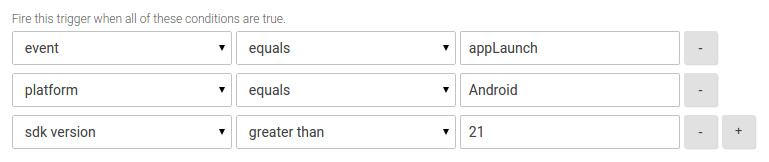
- Kliknij Utwórz aktywator.
- Wpisz nazwę aktywatora.
- Kliknij Zapisz.
3. Tworzenie tagu śledzenia konwersji Google Ads
Aby utworzyć tag śledzenia konwersji Google Ads:
- Zaloguj się w Menedżerze tagów Google. koncie.
- Wybierz kontener mobilny.
- Na pasku nawigacyjnym po lewej stronie kliknij Tagi.
- Kliknij Nowa.
- Wybierz usługę Google Ads.
- Wybierz typ tagu Śledzenie konwersji Google Ads.
- Wpisz identyfikator konwersji i etykietę konwersji.
- Wybierz Niepowtarzalny.
- Kliknij Dalej.
- W sekcji Warunki uruchamiania wybierz Zdarzenie niestandardowe.
- Wybierz regułę utworzoną w kroku 2.
- Kliknij Zapisz.
- Kliknij Utwórz tag.
- Wpisz nazwę tagu (np. Konwersja polegająca na instalacji aplikacji na Androida).
- Kliknij Zapisz.
4. Aktualizacja pliku AndroidManifest.xml
W Android Studio otwórz plik AndroidManifest.xml, aby go dodać
ten fragment w tagu <application>:
<service android:name="com.google.android.gms.tagmanager.InstallReferrerService"/> <receiver android:name="com.google.android.gms.tagmanager.InstallReferrerReceiver" android:exported="true"> <intent-filter> <action android:name="com.android.vending.INSTALL_REFERRER" /> </intent-filter> </receiver>
5. Przekazywanie zdarzenia konwersji Google Ads do warstwy danych,
Najpierw zainicjuj Menedżer tagów Google. Następnie dodaj do aplikacji ten kod do przekazywania zdarzenia konwersji Google Ads do warstwy danych, Menedżera tagów Google do oceny reguły i uruchomienia pasującego tagu:
DataLayer dataLayer = TagManager.getInstance(context).getDataLayer();
dataLayer.pushEvent("appLaunch", DataLayer.mapOf());6. Zarejestruj precyzyjne linki
Jeśli Twoja aplikacja używa precyzyjnych linków, aby zarejestrować konwersję z użyciem precyzyjnych linków,
przekaż link do warstwy danych jako "gtm.url" w aktywnościach
uruchamianych przez Twoje zamiary:
if (this.getIntent() != null && this.getIntent().getData() != null ) {
TagManager.getInstance(this).getDataLayer().push("gtm.url", this.getIntent().getData().toString());
}7. Publikowanie kontenera
Możesz teraz opublikować swój kontener, aby rozpocząć uruchamianie tagu konwersji Google Ads. Szczegółowe informacje znajdziesz w sekcji Dodawanie, aktualizowanie i publikowanie tagów w Konfiguracja i przepływ pracy (aplikacje mobilne).